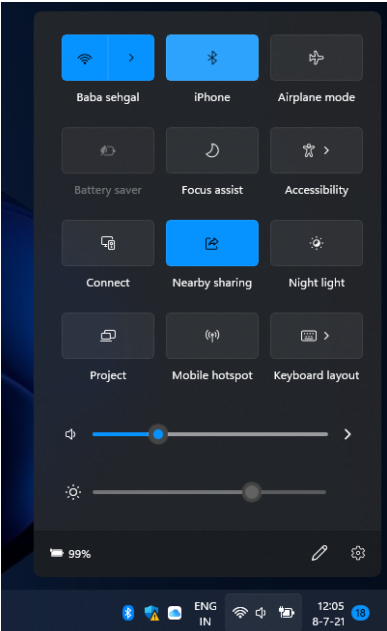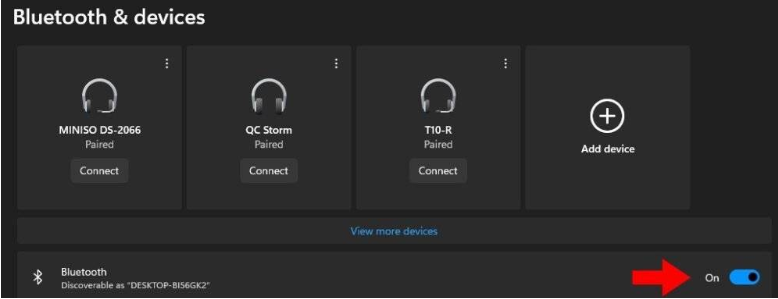Win11蓝牙功能在哪里?Win11如何驱动蓝牙详细教程
Win11应用中的几乎所有内容都带来了新的 UI 更改。该列表还包括蓝牙,这项技术可让我们以无线方式共享文件和连接设备。有些用户下载了Win11操作系统,想要链接蓝牙设备但是找不到蓝牙功能,不知道Windows11如何驱动蓝牙。那么这里为大家带来Windows11如何驱动蓝牙详细教程。感兴趣的小伙伴快来看看吧。
方法一:通过单击电池/音量/WiFi 图标从快速操作弹出菜单。在这里您可以右键单击蓝牙选项以打开更多设置。
方法二:在“设置”》“蓝牙和设备”中启用该功能。在这里,单击蓝牙选项旁边的切换按钮。
相关文章
- win11蓝牙耳机间歇性断音怎么办?
- Win11电脑蓝牙设备删除失败怎么办?Win11电脑蓝牙设备删除失败详解
- win11无线鼠标连不上怎么办?win11无法连接蓝牙鼠标问题解析
- win11蓝牙开关没了如何找回?win11恢复蓝牙开关教程
- Win11怎么开启蓝牙支持服务?Win11开启蓝牙支持服务的方法
- win11电脑如何添加蓝牙设备?win11蓝牙设备添加教程
- Win11蓝牙怎么打开?Windows11如何打开蓝牙设置?
- win11蓝牙无法搜索到设备怎么办?win11蓝牙搜索不到设备解决方法
- win11蓝牙鼠标老是断开怎么办?win11蓝牙鼠标经常掉线问题解析
- Win11蓝牙功能在哪里?Win11如何驱动蓝牙详细教程
- Win11蓝牙耳机断断续续怎么解决?
- Win11蓝牙鼠标经常掉线如何解决?蓝牙鼠标掉线解决方法